Om foto's naar internet te uploaden naar verschillende bronnen, hebt u een verbinding nodig, bij voorkeur met hoge snelheid, als u grote afbeeldingen wilt toevoegen. Houd er rekening mee dat sommige bronnen zelf de grootte van de geüploade foto's verkleinen.
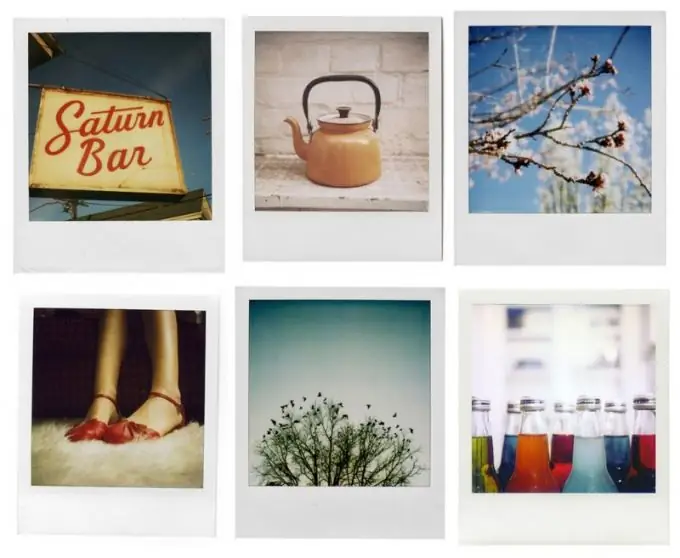
Noodzakelijk
- - Internetverbinding;
- - browser.
instructies:
Stap 1
Open in uw browser de site waarnaar u foto's wilt uploaden vanaf uw harde schijf of verwijderbaar opslagapparaat dat eerder op uw computer was aangesloten.
Stap 2
Ga naar het menu voor het uploaden van foto's en controleer hoe u ze toevoegt: één voor één, meerdere tegelijk, ondersteund om de oorspronkelijke instellingen voor kwaliteit en resolutie te behouden, zijn er alternatieve uploadopties. Als u foto's uploadt naar een van de sociale netwerken, controleer dan eerst de privacy van het album waar u de afbeeldingen opslaat, dit kan in het bewerkingsmenu.
Stap 3
Klik op de knop Bestand bladeren, geef in het dialoogvenster het pad op naar de map met de afbeeldingen die u moet downloaden. Selecteer er een met de linkermuisknop. In gevallen waarin de site multi-upload ondersteunt en u meer dan één foto moet selecteren, selecteert u er meerdere door op de muisknop te drukken en de Ctrl-toets ingedrukt te houden.
Stap 4
Klik op bestanden indienen, dan kunt u ze gebruiken zoals u wilt, bijvoorbeeld de URL van de afbeelding kopiëren en deze gebruiken om in een blog, forum, enzovoort te plakken.
Stap 5
Houd er rekening mee dat als u afbeeldingen op internet plaatst, deze beschikbaar worden voor elk van zijn gebruikers. Sommige bronnen hebben privacy-instellingen die de toegang tot het bekijken van het gedownloade materiaal voor een bepaalde categorie gebruikers helpen beperken, en veel van hen stellen u in staat informatie uitsluitend op te slaan zonder toegang te verlenen aan derden. Dit is best handig voor het opslaan van persoonlijke fotoalbums, wanneer bijvoorbeeld een computer crasht of het besturingssysteem opnieuw wordt geïnstalleerd, maar in de meeste gevallen nog steeds compressie aanwezig is en de beeldkwaliteit totaal anders wordt dan het origineel.






